Cara menghitung rata-rata pergerakan eksponensial di excel
Dalam analisis deret waktu, rata-rata pergerakan hanyalah nilai rata-rata dari sejumlah periode sebelumnya.
Rata-rata pergerakan eksponensial adalah jenis rata-rata bergerak yang memberi bobot lebih pada observasi terkini, yang berarti mampu menangkap tren terkini dengan lebih cepat.
Contoh langkah demi langkah berikut ini memperlihatkan cara menghitung rata-rata pergerakan eksponensial di Excel
Langkah 1: Masukkan datanya
Pertama, mari kita masuk ke kumpulan data berikut yang menunjukkan total penjualan yang dilakukan oleh sebuah perusahaan selama 10 periode penjualan berturut-turut:
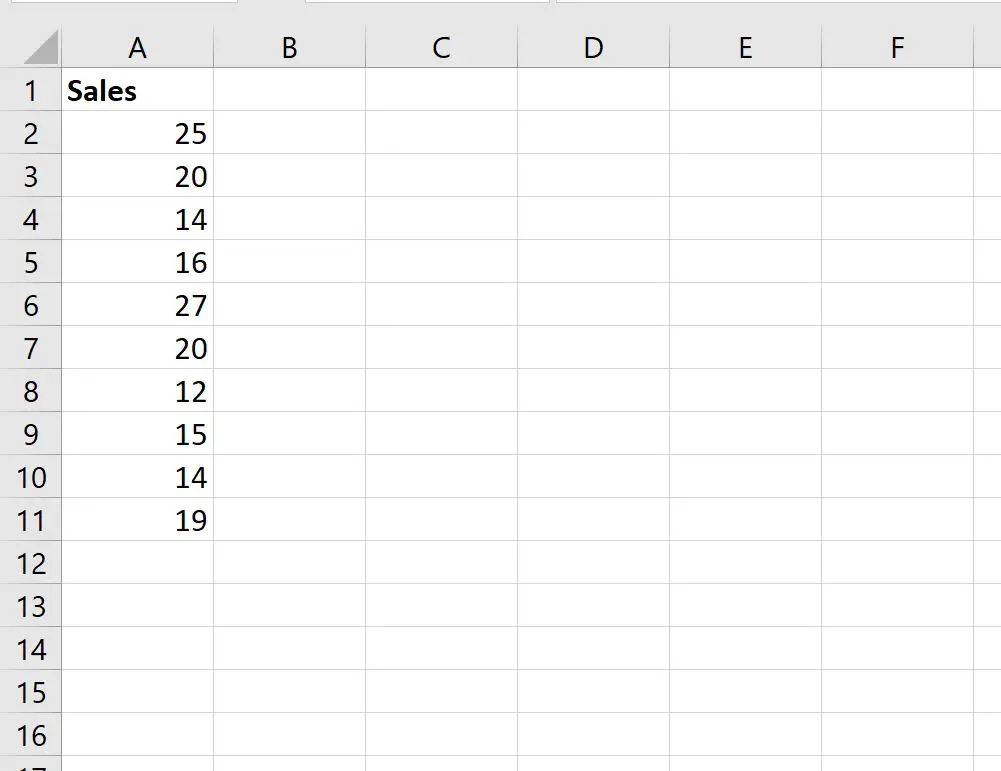
Langkah 2: Hitung Rata-Rata Pergerakan Eksponensial
Selanjutnya kita akan menghitung exponential moving average (EMA) dengan menggunakan rumus berikut:
EMV = [Latest Value - Previous EMA] * (2/n+1) + Previous EMA
Dalam rumusnya, n mewakili jumlah periode yang digunakan untuk menghitung rata-rata pergerakan eksponensial. Ini adalah satu-satunya nomor yang perlu Anda tentukan.
Sebagai contoh, kami akan menghitung EMA 3 hari.
Pertama, kita masukkan nilai EMA pada sel B2 agar sama dengan nilai pada sel A2 :
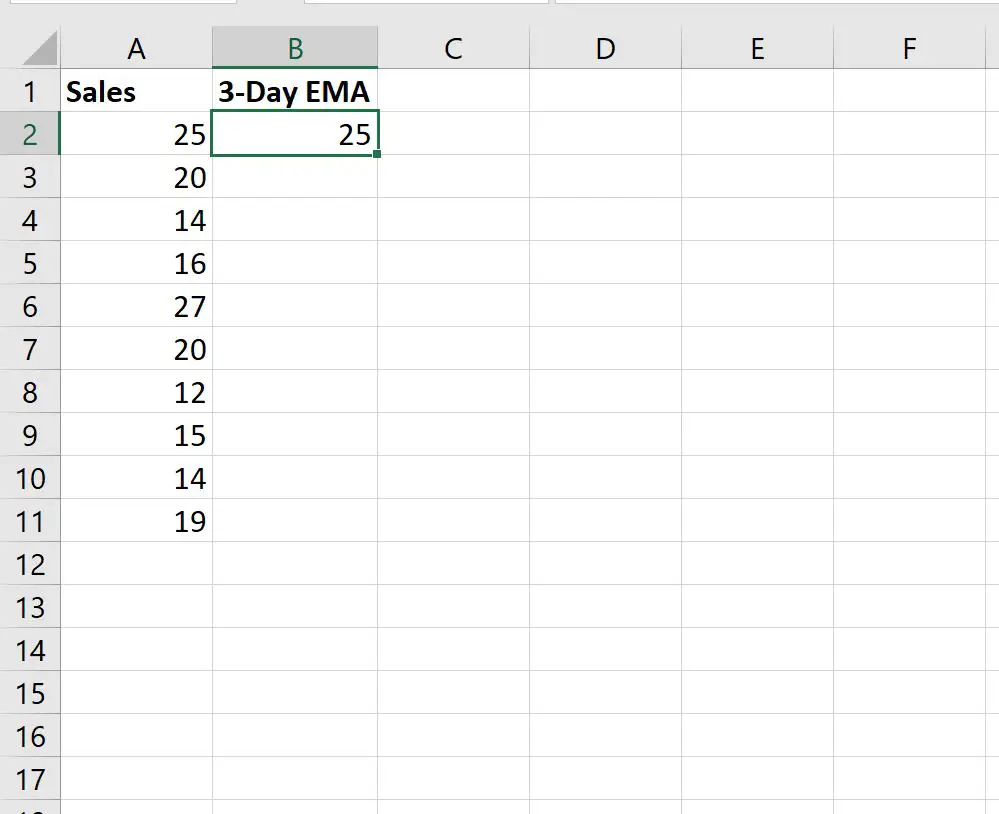
Selanjutnya kita akan menggunakan rumus berikut untuk menghitung nilai EMA 3 hari pertama:
=( A3 - B2 )*(2/( $E$1 +1))+ B2
Tangkapan layar berikut menunjukkan cara menggunakan rumus ini dalam praktik:
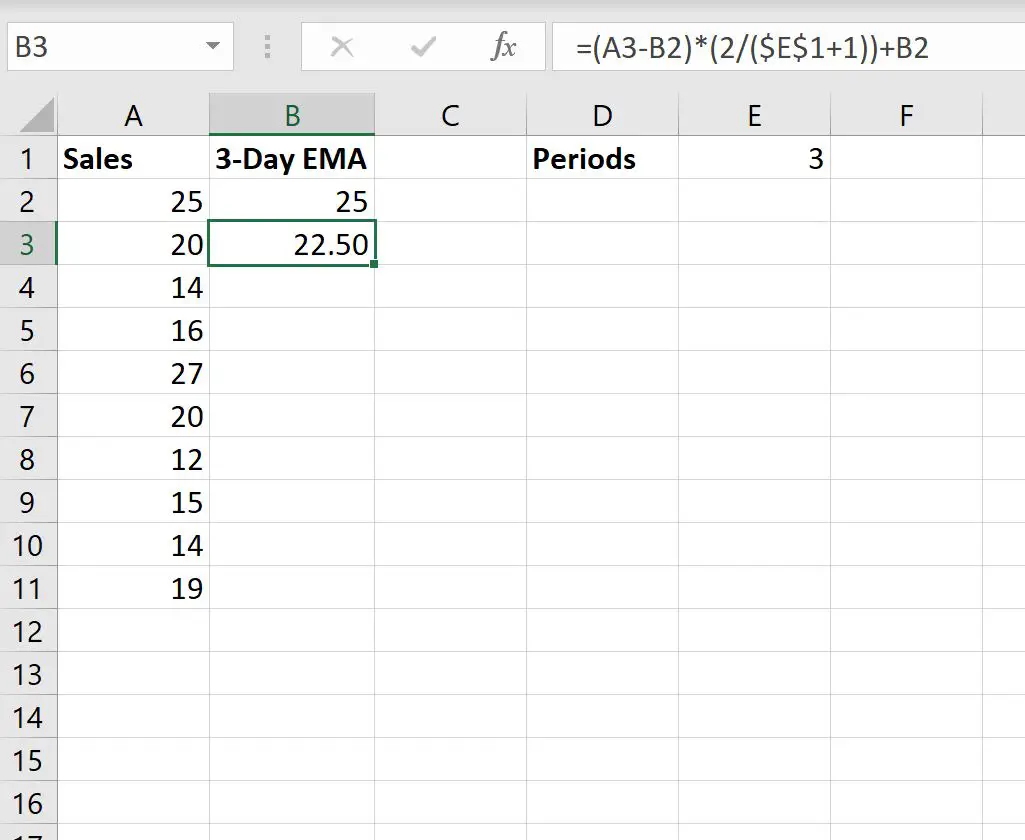
Selanjutnya, arahkan kursor ke pojok kanan bawah sel B3 hingga muncul tanda silang kecil “ + ”. Klik dua kali tanda silang untuk menyalin dan menempelkan rumus ke sel sisa kolom:
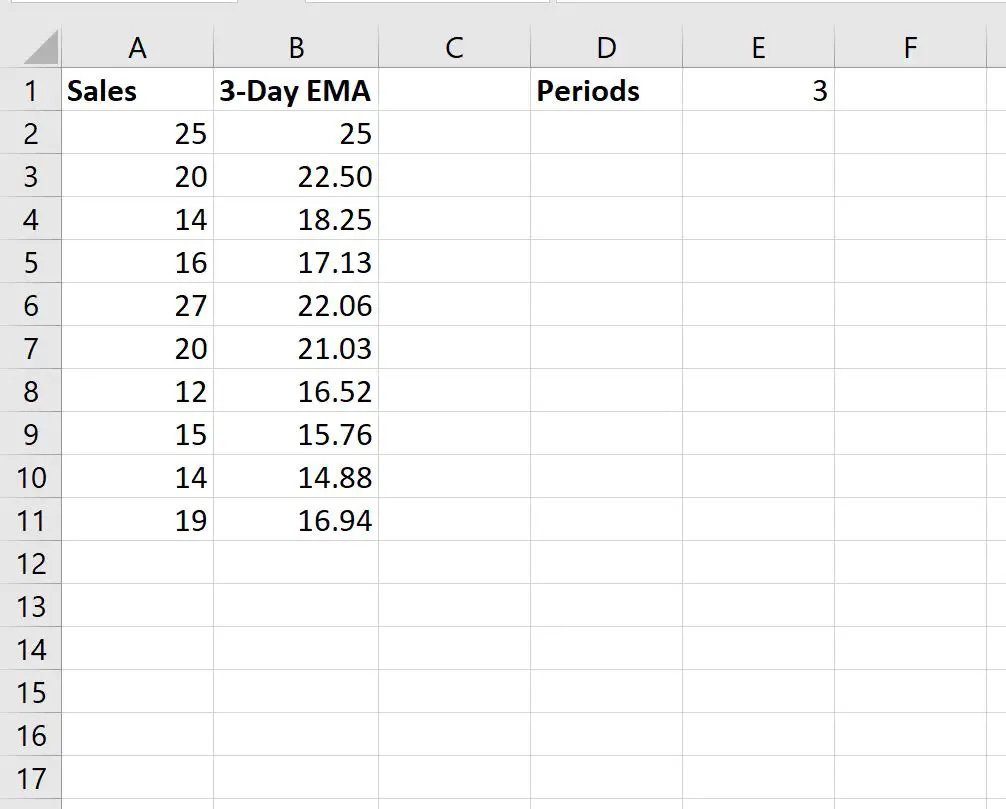
Kolom B sekarang menampilkan rata-rata pergerakan penjualan eksponensial 3 hari.
Untuk menghitung rata-rata pergerakan eksponensial menggunakan jumlah periode yang berbeda, cukup ubah nilai di sel E1 .
Misalnya, kita dapat menghitung rata-rata pergerakan penjualan eksponensial 4 hari hanya dengan mengubah nilai sel E1 menjadi 4:
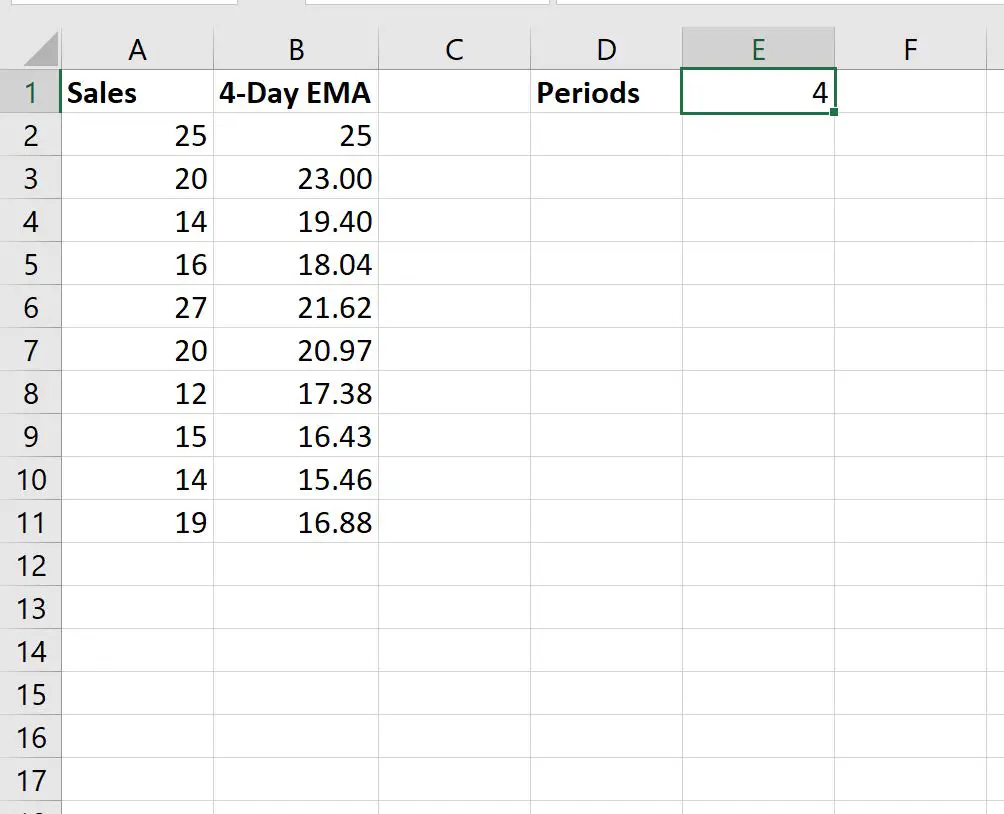
Kolom B sekarang menampilkan rata-rata pergerakan penjualan eksponensial 4 hari.
Sumber daya tambahan
Tutorial berikut menjelaskan cara melakukan tugas umum lainnya di Excel:
Cara Menghitung Rata-Rata Pergerakan Tertimbang di Excel
Cara Menghitung Rata-Rata Kumulatif di Excel